Photoshop 鼠绘一张美女的流泪的特写镜头
(编辑:jimmy 日期: 2026/1/3 浏览:3 次 )
作者近期教程:PS鼠绘超酷的火影忍者我爱罗。
鼠绘的过程中有任何疑问可以加作者的QQ:303529236 或QQ群:22362087,加的时候请说明。
最终效果

1、建立背景图层,填充淡黄色,新建一个图层,用钢笔工具勾出眼睛的轮廓,转为选区,按Ctrl + Alt + D 羽化1个像素,然后填充颜色:#7F7665。
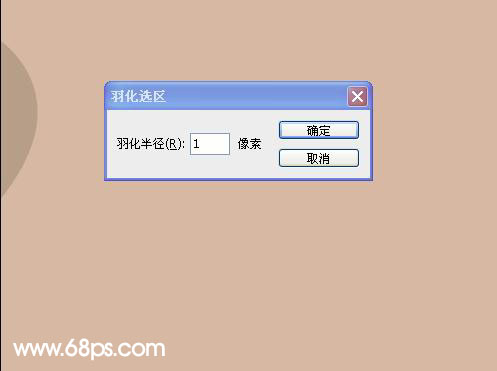 2、同样的方法绘制上眼睑。
2、同样的方法绘制上眼睑。
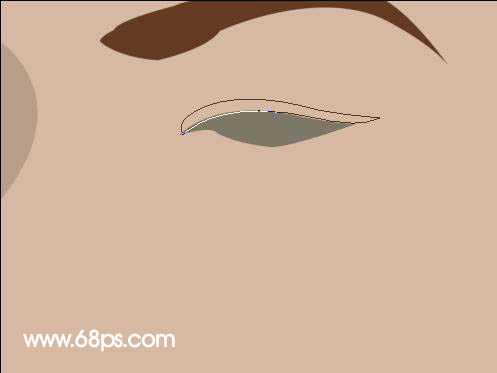
3、绘制眼珠,新建一个图层用椭圆选框工具,按住Ctrl 画一个小的正圆,然后填充暗褐色。
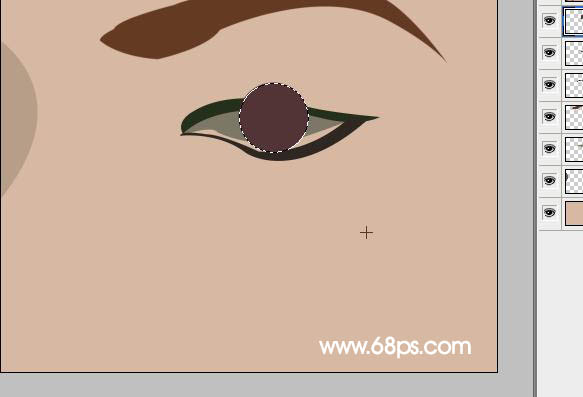
4、取消选区后,调出眼睛的选区,按Ctrl + Shift + I 反选,按Delete删除多余的眼珠部分。

5、绘制眼袋,通过图形变化,调整眼袋。

6、回到眼珠图层,执行:滤镜 > 杂色 > 添加杂色,参数设置如下图。

上一页12 3 下一页 阅读全文
鼠绘的过程中有任何疑问可以加作者的QQ:303529236 或QQ群:22362087,加的时候请说明。
最终效果

1、建立背景图层,填充淡黄色,新建一个图层,用钢笔工具勾出眼睛的轮廓,转为选区,按Ctrl + Alt + D 羽化1个像素,然后填充颜色:#7F7665。
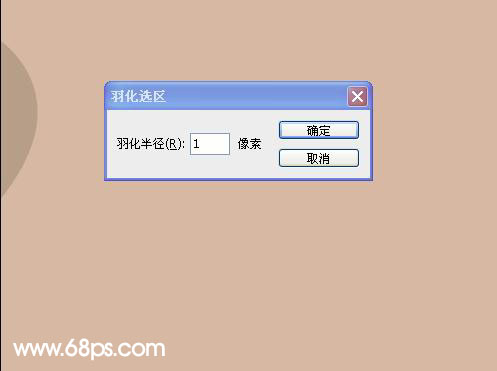 2、同样的方法绘制上眼睑。
2、同样的方法绘制上眼睑。 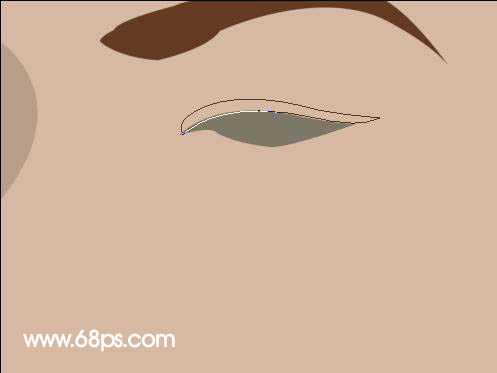
3、绘制眼珠,新建一个图层用椭圆选框工具,按住Ctrl 画一个小的正圆,然后填充暗褐色。
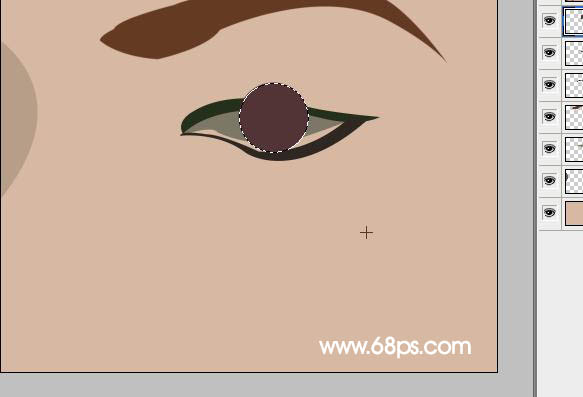
4、取消选区后,调出眼睛的选区,按Ctrl + Shift + I 反选,按Delete删除多余的眼珠部分。

5、绘制眼袋,通过图形变化,调整眼袋。

6、回到眼珠图层,执行:滤镜 > 杂色 > 添加杂色,参数设置如下图。

上一页12 3 下一页 阅读全文
下一篇:photoshop 鼠绘可爱的动漫女孩